
Šī programmatūra saglabās jūsu draiveru darbību un darbību, tādējādi pasargājot jūs no izplatītākajām datoru kļūdām un aparatūras kļūmēm. Pārbaudiet visus draiverus, veicot trīs vienkāršas darbības:
- Lejupielādējiet DriverFix (pārbaudīts lejupielādes fails).
- Klikšķis Sāciet skenēšanu atrast visus problemātiskos draiverus.
- Klikšķis Atjaunināt draiverus lai iegūtu jaunas versijas un izvairītos no sistēmas darbības traucējumiem.
- DriverFix ir lejupielādējis 0 lasītāji šomēnes.
“Tāpēc es nesen ieguvu Xbox One S, un man tas patīk. Tomēr kaut kas mani bugging. Ekrāns ir pārāk liels un neietilpst manā TV ekrānā. Mans televizors ir 1080p, un man tas ir iestatīts, taču tas neder. Vai ir kāds padoms? ”
Ja jums ir līdzīga situācija, kad jūsu Xbox One S neder ekrānam, viens no iemesliem varētu būt displeja pielāgošanas iestatījumi konsolē vai citā ierīcē.
Lielākā daļa lietotāju, kuriem ir bijusi šī problēma, parasti to izvirza attiecībā uz savu konsoli un televizoru, tāpēc šeit piedāvātie risinājumi ir vērsti uz abām ierīcēm.
Ja rodas Xbox One S ekrānam neatbilstoša problēma, izmēģiniet dažus šeit uzskaitītos risinājumus un pārbaudiet, vai tie palīdz.
Labojums: Xbox One S netiks ievietots TV ekrānā
- Iepriekšējas pārbaudes
- Pārbaudiet TV Overscan
- Kalibrējiet televizoru Xbox One S
1. Iepriekšējas pārbaudes
Lai novērstu Xbox One S nederīgo ekrānu, ir daži vispārīgi problēmu novēršanas labojumi, kurus varat izmantot, pirms mēģināt kaut ko citu, piemēram izslēdzot konsoli, desmit sekundes turot nospiestu Xbox pogu, pēc tam ieslēdziet to atpakaļ, nospiežot Xbox pogu konsole
Ja ekrāns joprojām nederēs, ieslēdziet televizoru un konsoli, iestatiet televizoram pareizu ieejas signālu un pārliecinieties, vai savienojums ir drošs.
Auksti palaidiet konsoli un ieslēdziet to vēlreiz, pēc tam vispirms atiestatiet displeja iestatījumus izdzenot jebkuru disku konsolē, nospiediet un piecas sekundes turiet Xbox pogu, lai izslēgtu konsoli, pēc tam nospiediet un turiet Xbox poga un izstumšanas poga, līdz konsolē atskan pīkstiens - viens uzreiz, bet otrs pēc 10 sekundes. Strāvas indikators iedegsies tieši pirms otrā pīkstiena, taču turiet nospiestu, līdz atskan otrais pīkstiens. Tas palaiž jūsu konsoli zemas izšķirtspējas režīmā.
Varat arī savienot Xbox One S ar a atšķirīgs televizors vai uzraudzīt un redzēt, vai tas palīdz.
Vai tas atrisina Xbox One S ekrāna problēmu? Ja nē, izmēģiniet nākamo risinājumu.
- SAISTĪTĀS: Labojums: Xbox One S neparādīs sākuma ekrānu
2. Pārbaudiet TV Overscan
Mūsdienās lielākā daļa cilvēku ir atteikušies no kabeļu izmantošanas straumēšanai skatoties medijus savos televizoros, taču kabeļiem joprojām ir sava funkcija, un to kvalitāte datu pārraides ziņā joprojām ir nevainojama. Tomēr vienā vai otrā brīdī var rasties problēmas ar pārmērīgu skenēšanu.
Overscan ir termins, ko lieto, lai aprakstītu scenāriju, kad displeja malas pārsniedz televizora malas, tāpēc jums ir grūti redzēt visu, ko vēlaties. Tas datēts ar katodstaru lampu televizoru vecajiem laikiem, taču ir veidi, kā to salabot, kā aprakstīts zemāk:
- Izmantojot TV
Lai saglabātu attēla kvalitāti, Overscan var labot, izmantojot televizora iestatījumus, neatkarīgi no izmantotā televizora. Iestatījuma nosaukums dažādiem televizoru zīmoliem būs atšķirīgs, taču to var atrast:
- Tālvadības tālrunī nospiediet Izvēlne
- Pārejiet uz Attēla izmērs
- Atlasiet Malu attiecība (vai līdzīgi)
- Izvēlieties iestatījumus (starp tiem var būt 16: 9, 4: 3, Zoom vai Super Zoom).
Jūs varat arī atrast opciju Just Scan vai Screen Fit, tāpēc atlasiet to, un jūsu displejam tagad vajadzētu lieliski iekļauties jūsu televizora četros stūros.
- Izmantojot Windows
Šī metode ir atkarīga no GPU, taču jūs varat rīkoties šādi:
- Iet uz vadības panelis grafikas kartes
- Atlasiet Displejs
- Atlasiet Pielāgojiet darbvirsmas lielumu un pozīciju.
- Atlasiet savu TV no iespējām
- Pārbaudiet Iespējot darbvirsmas lieluma maiņu lodziņš (pārbaudiet, vai nedublējat displeju)
- Klikšķis Mainīt izmērus
- Izmantojiet slīdņus, lai pielāgotu ekrāna piemērotību
- SAISTĪTĀS: Kā novērst Xbox One S 4K un HDR problēmas
3. Kalibrējiet televizoru Xbox One S
Katras Xbox One versijas iestatījumu rīkjoslā ir televizora kalibrēšanas rīks, kas palīdz maksimāli izmantot konsoli. Lai to izdarītu:
- Xbox One S konsolē atveriet iestatījumus, vispirms pieskaroties Mājas pogu, lai atvērtu ātro izvēlni
- Izcelt Iestatījumi
- Sist 'A, Lai atvērtu Xbox One S iestatījumu lietotni
- Atlasiet Displejs un skaņa
- Lai atlasītu, nospiediet tieši uz kontrollera d-spilventiņa Video izeja un nospiediet A
- Sadaļā Displeja un skaņas iestatījumi atlasiet Video izeja
- Atlasiet Kalibrējiet HDTV sākt
- Mainiet televizora iestatījumus - dažiem televizoriem ir spēļu režīma attēla režīmi, salīdzinot ar spēļu režīmu, kuru var iespējot kopā ar citu attēla režīmu. Ja jums ir attēla režīms, nevis spēles režīms, izmantojiet attēla režīmu.
- In attēla režīms, iestatiet uz Cinema / Movie / Standard
- Izslēdziet krāsu temperatūru, dinamisko kontrastu, krāsu pārvaldību un malu uzlabošanu
- Jūs saņemsiet modeli ar diviem taisnstūriem, kvadrātu un apli. Pārliecinieties, ka šie visi ir piemēroti jūsu ekrāna robežām. Pārbaudiet, vai tie nav sagrozīti.
- Atveriet televizora attēla iestatījumus
- Atrodiet Malu attiecība opcija (saukta arī par attēla izmēru). Ja redzat opciju oriģinālajam izmēram vai “Just Scan”, atlasiet to
- Kad taisnstūri iederas ekrānā, atveriet TV attēla iestatījumus
- Izvēlieties Asums un samaziniet to līdz tik zemam līmenim, cik tas ir iespējams, neskaidro ekrānu, pēc tam saglabājiet iestatījumus
Vai kāds no šiem risinājumiem palīdzēja? Informējiet mūs zemāk komentāru sadaļā.
SAISTĪTIE STĀSTI, KO PĀRBAUDĪT:
- Kā novērst Xbox One S kļūdas kodu 0x80072ee7
- Labojums: Xbox One S netiek ieslēgts vai izslēgts
- Kā novērst Xbox One kļūdu “Mēs nevarējām jūs pierakstīties”, uz visiem laikiem
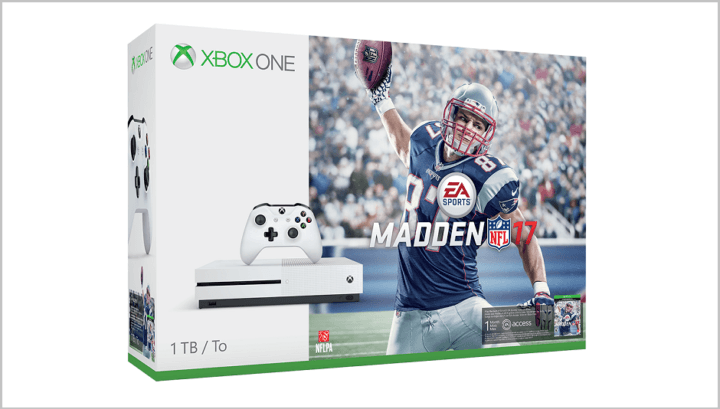
![Xbox One S kļūdas kods 107 [FIX]](/f/db82dcad3ee724a59ef382ed6dd98ed3.jpg?width=300&height=460)
